Windows Server 2008부터 Hyper-V는 Windows Server 역할 및 독립적인 Hyper-V Server로 제공되었습니다. 선택할 수 있는 본질적으로 세 가지 Hyper-V 설치 옵션이 있습니다: Windows Server의 GUI 설치, Windows Server의 Server Core 설치 및 Hyper-V Server 설치. 이 블로그 게시물에서는 이러한 Hyper-V 설치 옵션을 비교하고 다음 질문에 답을 제공합니다: 왜 GUI 설치 대신 Server Core를 선택해야 하나요?
간단히 말해, 다음과 같은 이유로 GUI 설치를 Server Core 옵션보다 선택해야 합니다:
- Windows Server의 완전한 설치, 즉 모든 서버 역할 및 기능을 지원함을 의미
- 간소화된 Hyper-V 관리를 위한 GUI의 가용성
- Windows를 실행하는 게스트 OS에 대한 무료 라이선스 제공
- 다양한 관리 및 구성 도구의 도움으로 사용 편의성
- 완전한 하드웨어 및 소프트웨어 지원
- A feasible option for small and medium-sized businesses
그러나 Server Core 설치 대 GUI를 비교할 때 각 설치 옵션에는 장단점이 있으며, 이를 아래에서 자세히 논의하겠습니다.
Hyper-V란?
Microsoft Hyper-V은 기본 하이퍼바이저이며, 가상 머신(VM)과 그 자원을 생성하고 관리할 수 있는 도구입니다. 각 VM은 별도의 컴퓨터로 동작하며 다양한 가상 오퍼레이팅 시스템(OS)을 격리 시킨 채로 실행할 수 있습니다. Hyper-V를 사용하여 서버와 그 작업 로드를 가상화하고 單一 물리 서버에 통합할 수 있습니다. Hyper-V를 사용하여 리소스 Utilization을 改善하고 开発과 테스트 환경을 구축할 수 있고 사업 지속성을 보장할 수 있습니다.
Microsoft Hyper-V은 다음과 같은 형태로 제공합니다:
- Windows Server 2008 이후 버전과 同样的 indows 8, Windows 8.1, Windows 10에서 옵션 특성입니다.
- A standalone Hyper-V Server
Hyper-V 설치 옵션
위에 언급한 것 처럼, Windows Server에 Hyper-V 역할을 설치하여 전체 가상 환경을 빌드하고 관리할 수 있습니다. Windows Server는 Hyper-V 역할을 위한 다음과 같은 설치 옵션을 제공합니다:
- 서버 코어 옵션은 기본적인 서버 역할과 应用程序을 실행하는 것을 제외하고 중복되는 기능과 서비스를 제거하는 최소화 설치 옵션입니다.
- GUI 설치( также known as Server with Desktop Experience) 옵션은 모든 서버 역할과 특징을 지원하는 전체 설치 옵션입니다.
또한, Hyper-V 서버로 独立的 제품으로 사용할 수 있는 옵션이 있습니다. 이 옵션은 Windows 하이퍼바이저, Windows Server 드라이버 모델, 가상화 コンポーネン트만 包含합니다. 따라서, Hyper-V 서버의 설치는 Microsoft Windows Server Core Installation과 유사합니다.
서버 코어 설치와 GUI 설치를 比較하면, 기본적으로 표시되는 그래픽 사용자 인터페이스(GUI)의 사용 가능성이 primary difference라고 생각합니다. Hyper-V Server는 传统的 GUI 도구를 포함하지 않지만, Windows Server는 설치 과정 중 그리고 Core 모드 또는 GUI 기반으로 선택할 수 있습니다. 유사하게 Hyper-V 서버의 하이퍼바이저 기술은 Windows Server에서 Hyper-V 역할에서 동일합니다.
Server Core Installation vs GUI: Best Hyper-V Installation Practices
Hyper-V 설치 과정을 시작하기 전에, 컴퓨터가 Hyper-V의 시스템 요구 사항을 충족하는지 확인하십시오. 그 다음 ISO 파일을 Hyper-V Server 또는 Windows Server를 Evaluation Center에서 다운로드하고 운영 시스템을 설치합니다. 이제 Hyper-V 역할을 설치하고, Server Core와 GUI로 이 설치 옵션의 하나가 당신에게 가장 좋은 것인지 확인할 수 있습니다.
Windows Server에서 GUI 설치
이 설치 시나리오에서는, Windows Server의 전체 설치를 먼저 실행하고 Server Manager를 사용하여 Hyper-V 역할을 활성화합니다. Server Manager는 원격 및 로컬 Hyper-V 호스트와 VM 관리와 사용, 서버 역할을 활성화하고 configure various server roles.
Hyper-V GUI 설치를 수행하기 위해서는 다음과 같은 단계를 실행합니다:
- Server Manager를 오픈합니다.
- 상단 메뉴 표시줄에서 관리를 클릭하고 역할 및 기능 추가를 선택하십시오.
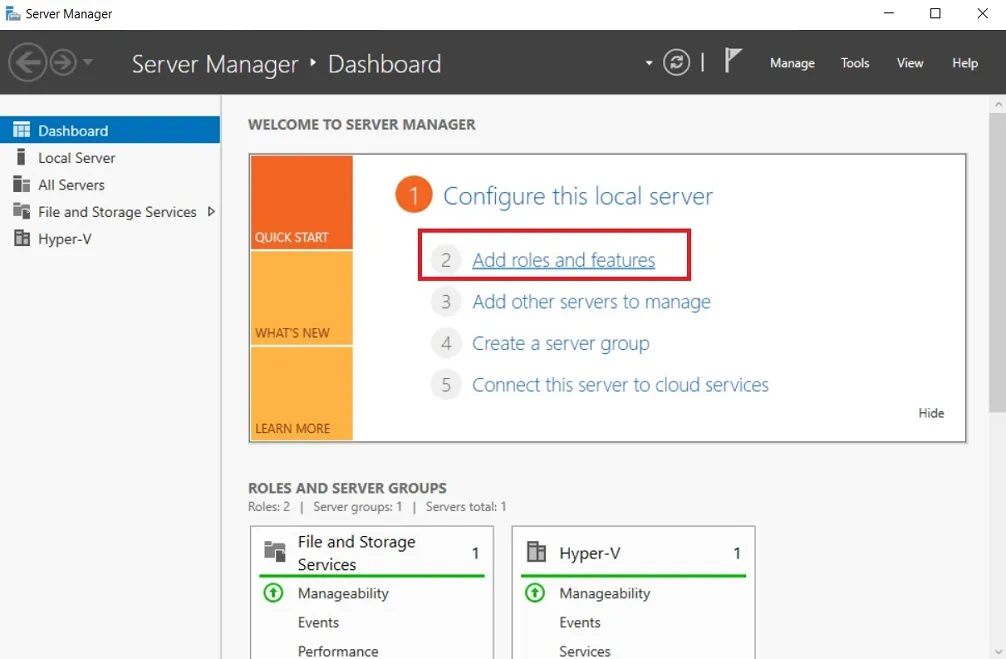
- 시작하기 전에 페이지의 지침과 요구 사항을 읽으십시오.
- 다음 페이지에서는 서버에 역할, 역할 서비스 및 기능을 추가할 수 있는 역할 기반 또는 기능 기반 설치를 선택하십시오.
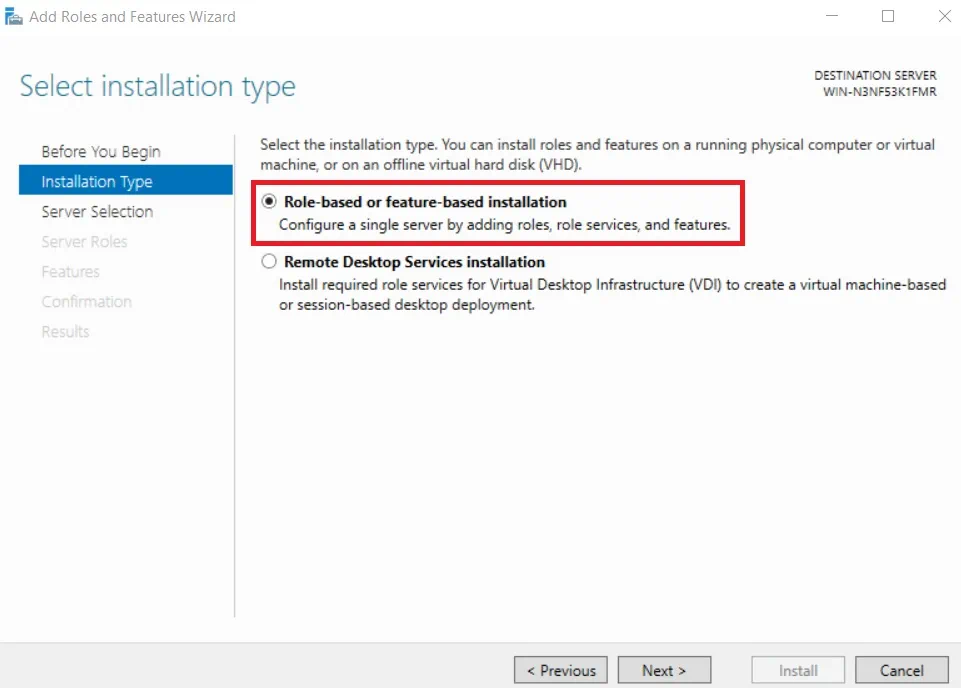
- 하이퍼-V 역할을 설치할 서버를 서버 풀에서 선택하십시오.
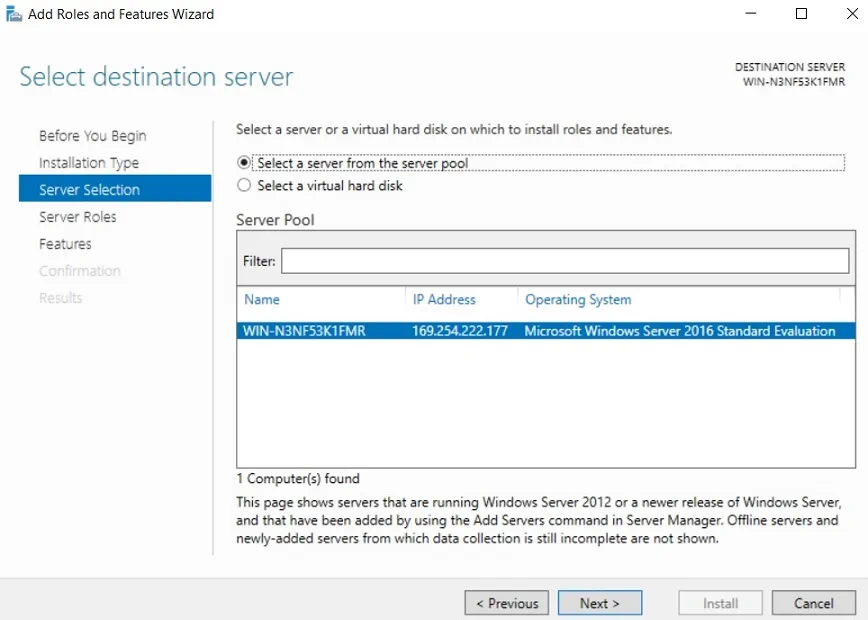
- 서버에 역할을 설치하려면 Hyper-V 상자를 확인하십시오.
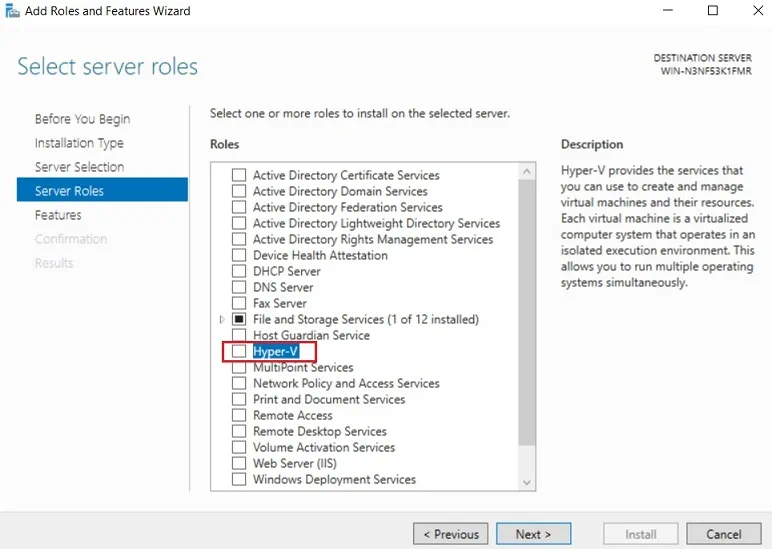
- 역할 및 기능 추가 마법사가 열립니다. 이 기능을 관리하기 위해 필요한 도구를 선택하십시오. 기능 추가를 클릭하십시오.
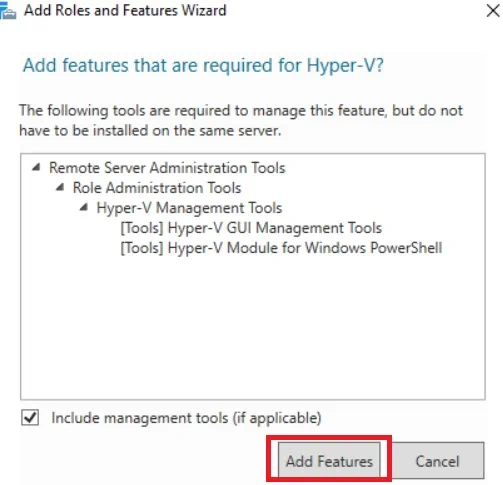
- Hyper-V 페이지에서는 Hyper-V 및 설치 전 요구 사항에 대한 기본 정보 요약이 제공됩니다.
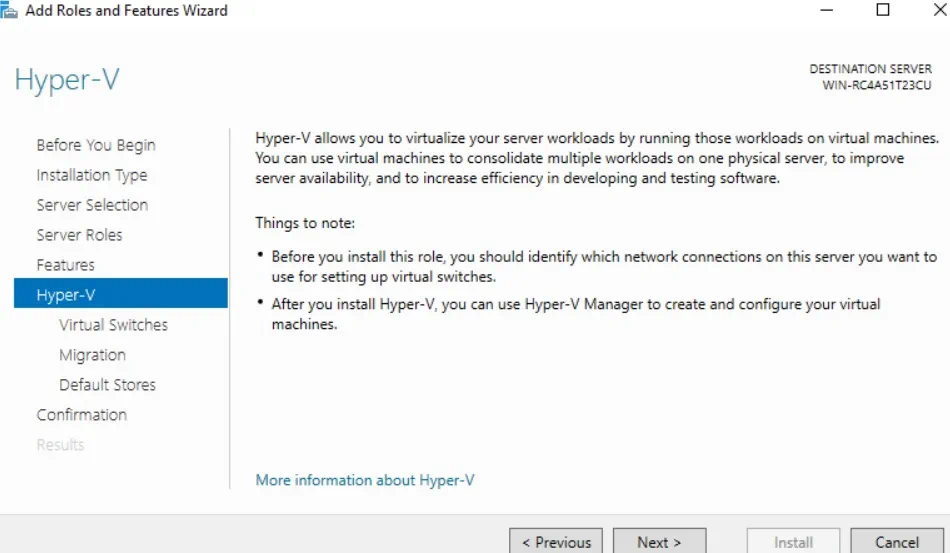
- Hyper-V 역할을 설치하기 전에 가상 스위치를 설정하여 호스트와 가상 머신 간의 통신을 활성화하고, VM 라이브 마이그레이션을 실행하는 인증 프로토콜을 선택하고, 가상 하드 디스크 파일 및 VM 구성 파일의 기본 위치를 할당해야 합니다. 해당 페이지에서 적절한 옵션을 선택하십시오.
- 다음 페이지에서는 선택한 모든 기능을 다시 확인하고 원하는 변경 사항을 확인할 수 있습니다. 필요 시 대상 서버를 자동으로 다시 시작란을 선택하고 설치를 클릭하십시오.
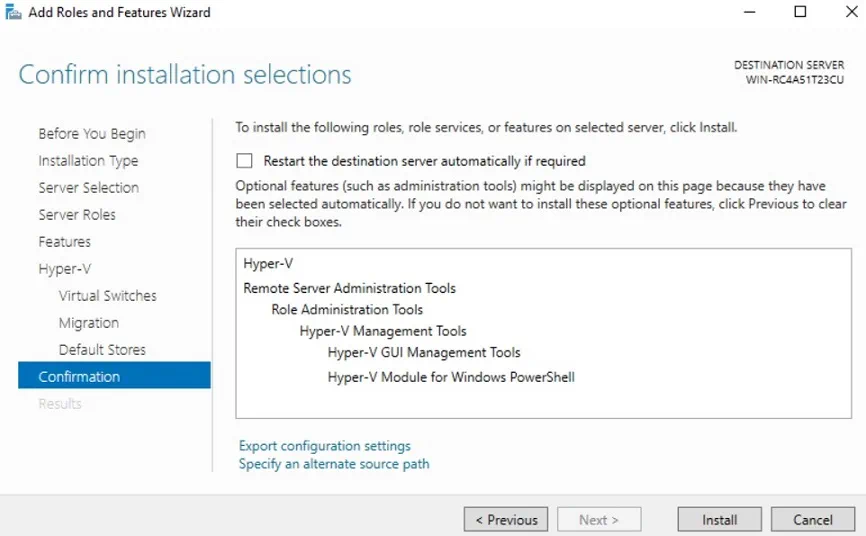
- 설치가 완료되면 자동으로 재부팅이 시작됩니다.
Windows Server의 Server Core 설치
이 설치 시나리오에서는 먼저 Windows Server Core 설치를 수행한 다음 명령줄 인터페이스를 사용하여 Hyper-V 역할을 활성화해야 합니다. 이를 위해 PowerShell 또는 명령 프롬프트를 사용할 수 있습니다. 이 Hyper-V 설치 옵션은 Windows Server Core 및 Windows Server with Desktop Experience 모두에서 동일하게 잘 작동합니다.
윈도우 서버 코어를 시작하면 볼 수 있는 첫 번째 것은 명령 프롬프트입니다. 명령이나 스크립트를 실행하여 다양한 작업 및 작업을 수행하는 데 사용되는 도구입니다. PowerShell을 활성화하는 것이 좋습니다. 사용하기 쉽고 여러 구성 옵션을 제공하기 때문입니다.
Hyper-V 서버 코어 설치를 실행하려면 다음 단계를 따르십시오:
- 명령 프롬프트에서 PowerShell 을 입력하고 Enter를 누릅니다.
- 서버에 Hyper-V를 설치하려면 다음 명령을 실행합니다:
Install-WindowsFeature -Name Hyper-V -IncludeManagementTools -Restart
- 그 후, 서버가 모든 변경 사항을 적용하기 위해 자동으로 다시 시작됩니다.
설치 작업이 완료되면 Hyper-V를 사용하여 Hyper-V 환경을 구축하고 관리할 수 있습니다. Microsoft는 여러 PowerShell 명령을 제공하여 스크립트로 정리할 수 있습니다. 이를 통해 Hyper-V 관리 프로세스를 단순화하고 자동화할 수 있습니다.
사용 가능한 옵션을 모두 보려면 이 cmdlet을 실행하십시오:
화면에는 다양한 작업과 동작을 수행하는 데 사용할 수 있는 cmdlet의 전체 목록이 표시됩니다.

Hyper-V 서버 코어 설치 옵션은 컴퓨터에 Hyper-V 모듈만 설치합니다. 그러나 다른 컴퓨터의 GUI 도구인 Hyper-V 관리자를 사용하여 원격으로 Hyper-V 호스트를 관리하고 구성할 수도 있습니다.
Hyper-V 서버 설치
이 설치 옵션은 독립형 제품을 의미하며, 이 제품은 하이퍼-V 역할, Windows Server 드라이버 모델 및 가상화 구성 요소만 포함되어 컴퓨터에 설치됩니다. 따라서 하이퍼-V 서버는 가상화 목적으로만 사용할 수 있으며 다른 서버 역할을 추가할 수 없습니다.
하이퍼-V 서버 설치 시 Windows Server Core 설치 작업과 동일한 단계를 수행해야 합니다. 하이퍼-V 서버를 설치하려면 다음을 수행하십시오:
- Microsoft Evaluation Center에서 ISO 파일을 다운로드합니다.
- 파일을 DVD 또는 USB 설치 미디어에 라이트하여 부팅합니다.
- 언어, 시간 및 통화 형식, 및 키보드 또는 입력 방법을 선택합니다. 다음을 클릭합니다.
- 지금 설치
- 라이선스 약관을 읽은 후 상자를 확인합니다 라이선스 약관에 동의합니다.
- 사용자 정의: 하이퍼-V의 새로운 버전만 설치(고급)
- 하이퍼-V 서버를 설치할 디스크를 선택합니다.
- 설치 작업이 시작됩니다.
- 시스템 재부팅 후 로그인하기 전에 새 암호를 입력하고 확인하라는 메시지가 표시됩니다. Enter를 누릅니다.
- 명령 프롬프트 및 Sconfig 도구가 자동으로 열립니다. 따라서 하이퍼바이저는 추가 구성 없이 작동할 준비가 되어 있습니다.
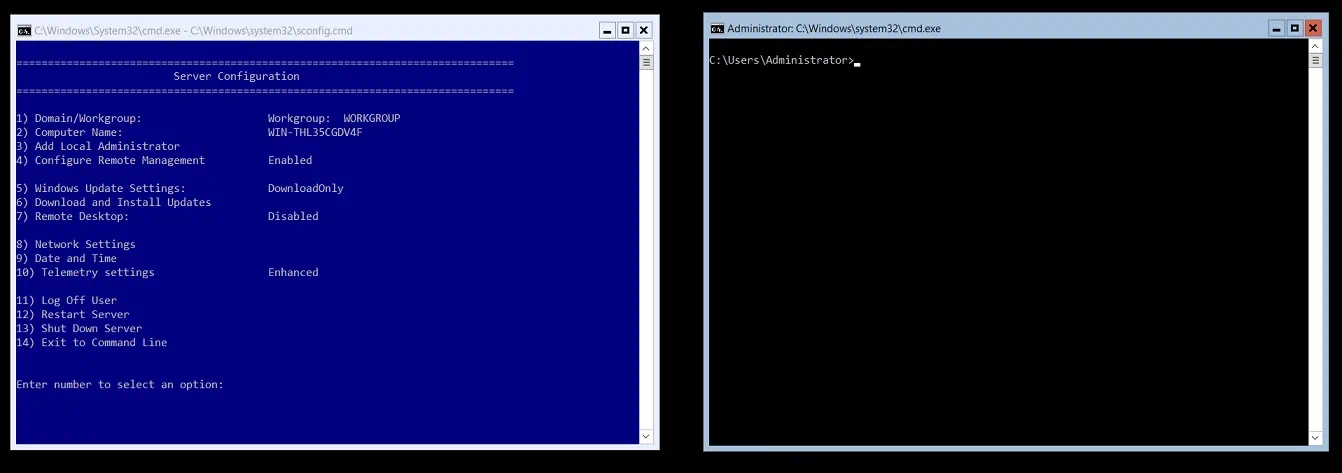
GUI 설치와 서버 코어 중에 어떤 것을 선택해야 하는 이유?
아래에서는 GUI 설치와 서버 코어 중에 어떤 것을 선택해야 하는지에 대한 질문에 답할 것입니다. 이를 위해 Hyper-V 배포 옵션의 장단점을 논의해야 합니다. 이들은 아래 표에서 강조되어 있습니다.
| GUI 설치 | 서버 코어 설치 | Hyper-V 서버 |
| OS 라이선싱은 코어 당 필요합니다. Windows Server 표준 버전은 실행 중인 VM 2개에 대한 라이선스를 제공하며, 데이터 센터 에디션은 무제한 Hyper-V VM의 라이선스를 허용합니다. | OS 라이선싱은 코어 당 필요합니다. Windows Server 표준 버전은 실행 중인 VM 2개에 대한 라이선스를 제공하며, 데이터 센터 에디션은 무제한 Hyper-V VM의 라이선스를 허용합니다. | Hyper-V 서버는 무료로 제공되지만 각 게스트 VM에 대한 라이선스를 구매해야 합니다. |
| 표준 그래픽 사용자 인터페이스 및 기타 서버 관리 도구를 사용하거나 나중에 수동으로 활성화할 수 있습니다.
명령줄 및 그래픽 사용자 인터페이스를 모두 사용하여 Hyper-V 환경을 관리할 수 있습니다. |
GUI 기반 도구를 사용할 수 없습니다. 모든 작업은 명령줄 인터페이스를 사용하여 수행됩니다.
원격 서버 관리 도구(RSAT)를 사용하여 다른 컴퓨터에서 Hyper-V 호스트 및 VM을 원격으로 관리할 수 있습니다. |
GUI 기반 도구를 사용할 수 없습니다. 모든 작업은 명령줄 인터페이스를 사용하여 수행됩니다.
원격 서버 관리 도구(RSAT)를 사용하여 다른 컴퓨터에서 Hyper-V 호스트 및 VM을 원격으로 관리할 수 있습니다. |
| 다양한 기능 및 구성 요소가 포함되어 있기 때문에 세 옵션 중에서 가장 큰 풋프린트를 가지고 있습니다. | Windows Server 코어는 대부분의 서버 역할을 포함하지만 모두 포함하지는 않으므로 작은 풋프린트를 가지고 있습니다. | 핵심 구성 요소만 설치되므로 세 옵션 중에서 가장 작은 풋프린트를 가지고 있습니다. |
| 다양한 작업을 실행하기 위해 많은 하드웨어 리소스를 소비합니다. | 효율적인 리소스 소비를 보장합니다. | 적은 디스크 공간을 차지하고 적은 메모리를 사용합니다. |
| 다양한 패치 및 서비스 요구 사항이 많이 있습니다.
따라서 많은 업데이트와 다시 시작이 필요합니다. |
적은 패치 및 서비스가 필요하므로 시스템이 적은 재부팅을 수행합니다. | 적은 패치 및 서비스가 필요하므로 시스템이 적은 재부팅을 수행합니다. |
| 다양한 구성 요소가 포함되어 있기 때문에 세 옵션 중에서 가장 큰 공격 표면을 가지고 있으며, 따라서 서버에 더 많은 잠재적인 취약점이 있습니다. | 필수 서버 구성 요소만 설치되어 상대적으로 작은 공격 표면을 가지고 있으므로 잠재적인 취약점의 수가 줄어듭니다. | 핵심 구성 요소만 포함되어 있기 때문에 세 옵션 중에서 가장 작은 공격 표면을 가지고 있으며, 따라서 공격에 대해 덜 취약합니다. |
| 전체 하드웨어 및 소프트웨어 지원. | 한정된 하드웨어 및 소프트웨어 지원. | 한정된 하드웨어 및 소프트웨어 지원. |
서버 코어 설치 대 GUI를 선택할 때 각각의 장단점을 고려해야 합니다. 아래는 GUI 설치 대 서버 코어를 선택할 수 있는 몇 가지 이유입니다:
- 표준 그래픽 사용자 인터페이스의 가용성으로 인해 하이퍼-V 관리 및 구성이 더 쉬워집니다.
- 모든 IT 관리자가 GUI 없는 환경을 관리하는 데 필요한 전문 지식을 갖고 있지는 않습니다. 따라서 교육이 필요합니다.
- 문제가 발생하면 GUI를 사용하여 더 쉽게 감지하고 제거할 수 있습니다.
- Windows Server 코어 및 Hyper-V Server는 효율적인 리소스 소비, 줄어든 공격 표면, 더 나은 보안 및 최소 서버 관리로 인해 제작 서버 환경에 매우 잘 작동합니다. 그러나 GUI 모드의 Windows Server도 소규모 및 중규모 비즈니스의 작업 및 운영을 수행하기에 충분한 기능과 컴퓨팅 용량을 제공합니다.
- 서버 코어 설치 대 GUI를 비교하면 GUI 기반 서버가 더 많은 서버 역할 및 기능을 제공하며 큰 Hyper-V 관리 도구 세트를 사용하여 활성화할 수 있다.
NAKIVO Backup & Replication을 사용한 데이터 보호
서버 코어 설치 대 GUI 중 하나를 선택한 경우 이제 새 가상 인프라를 구축할 준비가 되었습니다. 그러나 가상 환경이 원활하게 작동하고 중단되지 않도록하려면 모든 중요 데이터 및 애플리케이션이 안전하게 보호되고 필요한 경우 빠르게 복구될 수 있어야 합니다.
NAKIVO Backup & Replication은 빠르고 신뢰할 수 있는 데이터 보호 솔루션으로, 스탠드얼론 Hyper-V 서버, Hyper-V 역할이 활성화된 Windows Server 및 Hyper-V 장애 조치(Failover) 클러스터에서 실행되는 VM을 백업하고 복제하는 데 도움을 줄 수 있습니다. NAKIVO Backup & Replication을 사용하면 이미지 기반, 증분, 애플리케이션 인식 Hyper-V 백업 및 Hyper-V 복제 작업을 실행할 수 있으며, 이는 VM에서 실행되는 애플리케이션 및 데이터베이스의 데이터가 일관되며 백업 저장소로는 고유한 데이터 블록만 복사된다는 것을 의미합니다.
이러한 VM 백업 및 복제는 로컬 또는 오프사이트에 저장할 수 있습니다. 백업은 사설 또는 공용 클라우드로 복사 및 전송할 수 있고, 원본 VM의 복제본은 원격 위치로 이동하여 재해 복구 시 장애 조치용으로 사용할 수 있습니다.
관련하여 재해 복구에 대해, NAKIVO Backup & Replication은 다양한 조치와 조건을 결합하여 자동화된 알고리즘으로 사이트 복구(SR) 워크플로우를 생성할 수 있습니다. SR 워크플로우는 재해 회피 또는 데이터 센터의 계획된 이주 등 다양한 목적으로 어떠한 복잡도로도 구성될 수 있습니다. 이 기능을 사용하여 재해 복구 프로세스 전체를 조율하고 자동화할 수 있으며, 이는 SR 워크플로우를 통해 최소한의 노력으로 재해 복구 계획을 쉽게 구현할 수 있음을 의미합니다.
Source:
https://www.nakivo.com/blog/hyper-v-server-core-vs-gui-installation-compare/













